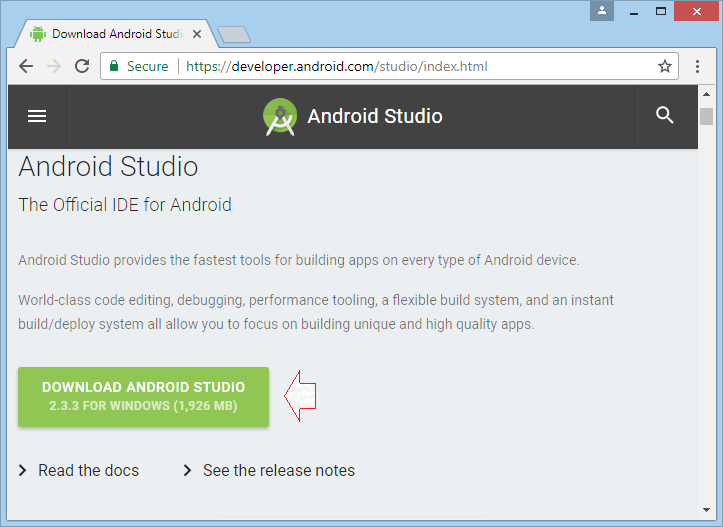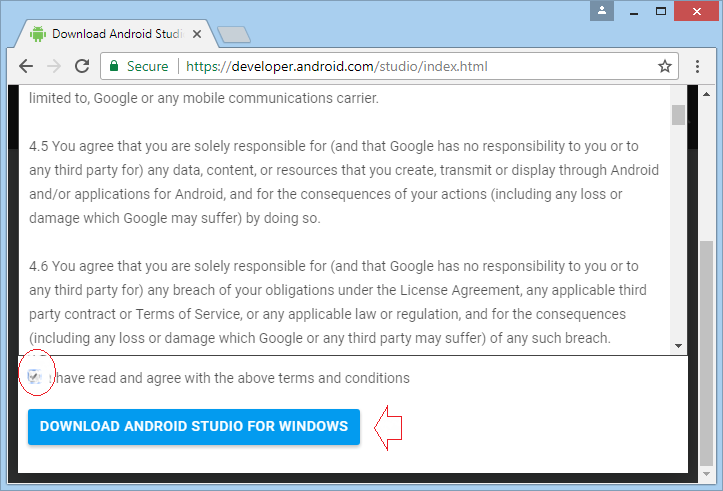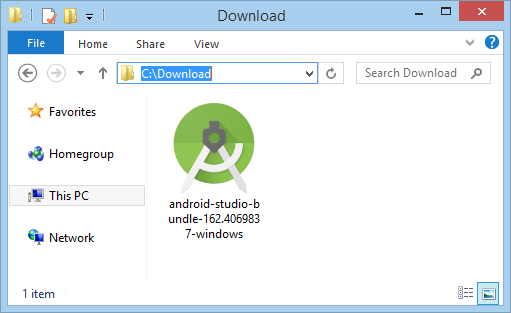Установите Android Studio в Windows
2. Установка требует
Удостоверьтесь что вы установили на компьютер Java от версии 7 и далее. Здесь у меня установлен Java версии 8:
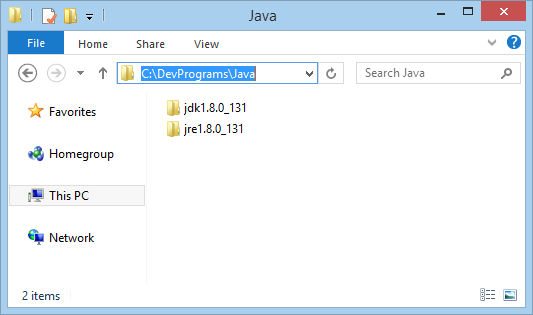
Если вы еще не установлен Java вы можете посмотреть инструкцию по ссылке:
3. Установить Android Studio
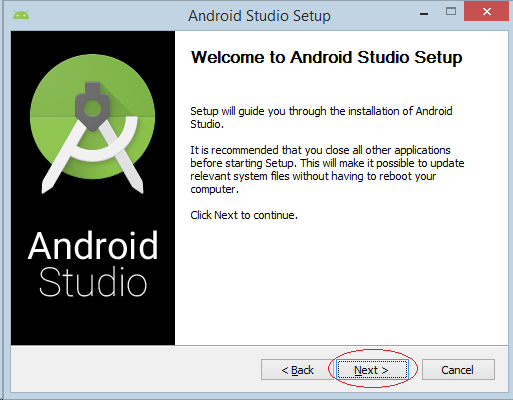
Выбрать все опции (options).
The Android SDK (комплект средств разработки) это комплект инструментов использующихся для разработки приложений Android. Android SDK включает:
- Библиотека требует
- Отладчик (Debugger)
- Эмулятор (Emulator)
- Связанные документы для Android API.
- Пример кода.
- Руководство для Android.
Android Virtual Device (AVD) это устройство конфигурации запускающий эмулятор Android (Android emulator). Оно работает с эмулятором чтобы предоставить определенную виртуальную среду, чтобы установить и запустить приложение Android.
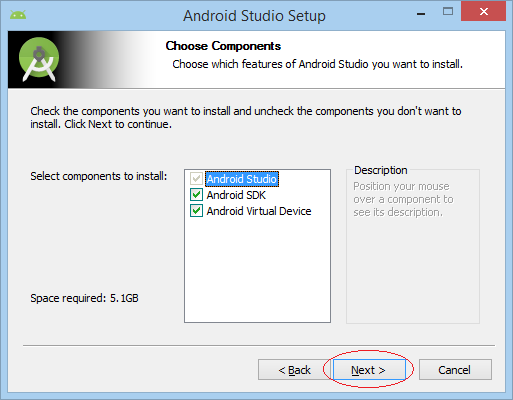
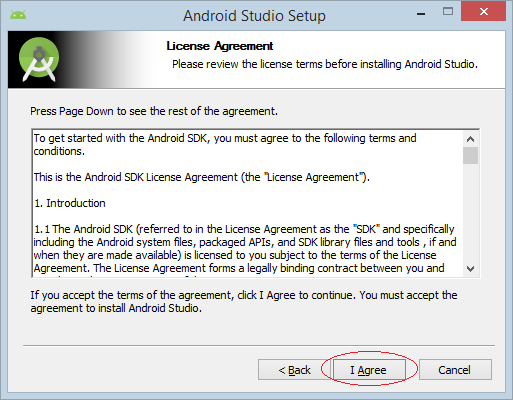
Выбрать каталог установки:
- Android Studio Installation Location: D:\DevPrograms\Android\Android Studio
- Android SDK Install Location: D:\DevPrograms\Android\sdk
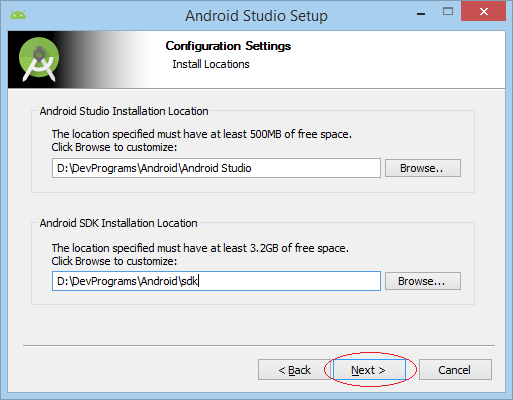
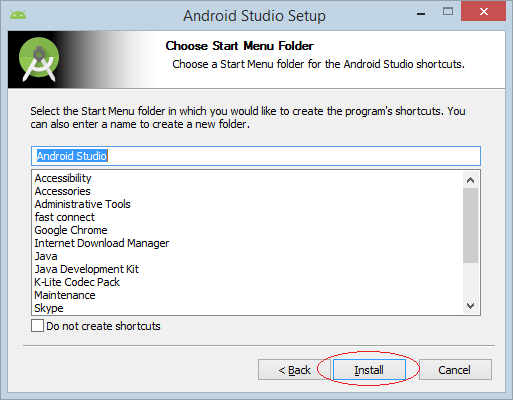
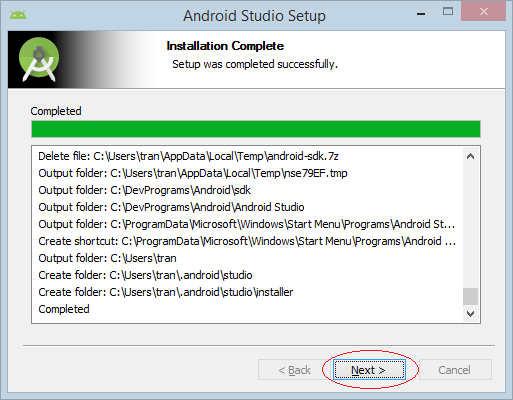
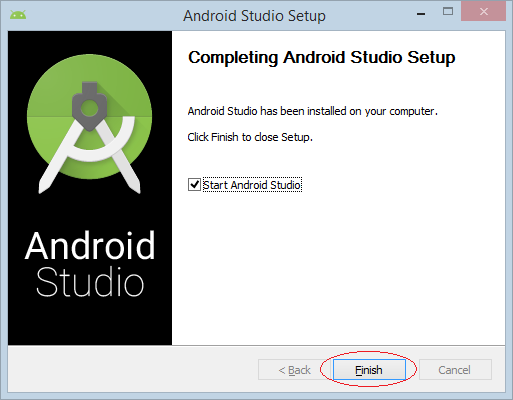
Вы завершили установку Android Studio.
4. Запуск Android Studio
При первом запуске, Android Studio спрашивает хотите ли вы импотировать настройки из предыдущей версии Android Studio которую вы установили до этого. Вы можете выбрать NO.
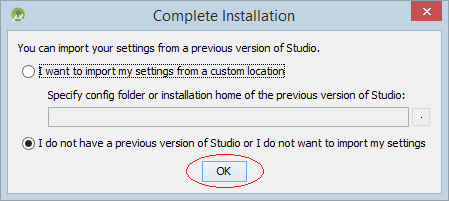
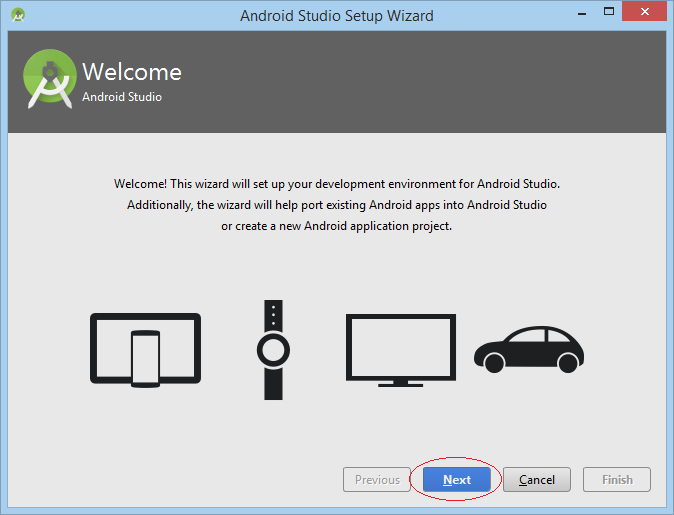
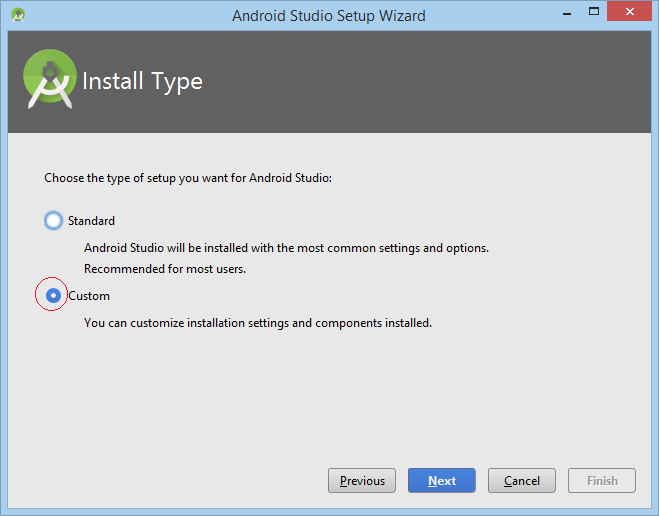
Выбрать понравивуюся вам Theme:
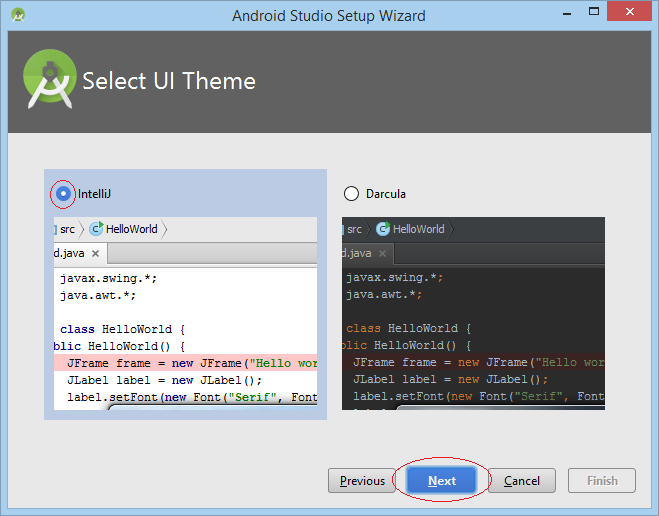
Setup Wizard mở ra một cửa sổ để bạn chọn các thành phần để bạn cập nhập, hoặc cài đặt thêm:
Performance (Intel® HAXM):
- Включает аппаратную виртуализацию (hardware-assisted virtualization engine (hypervisor) ) для ускорения запуска приложения Android на вашем компьютере разработки. (Рекомендуется)
Android Virtual Device
- Виртуальное устройство Android конфигурирован и оптимизирован для теста приложения на эмуляторе (Emulator). (Рекомендуется)
Выберите папку SDK, которую вы установили в предыдущем шаге. Новые компоненты SDK будут обновлены в данную папку.
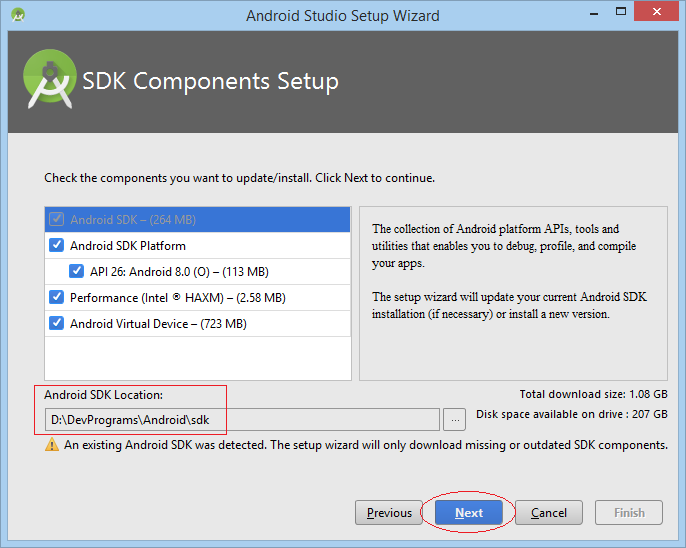
If your computer is equipped with good hardware, the Android Emulator can run in Accelerated performance mode.
You can configure to specify the maximum amount of RAM for the Intel Hardware Accelerated Manager (HAXM). Recommended to 2GB.
You can configure to specify the maximum amount of RAM for the Intel Hardware Accelerated Manager (HAXM). Recommended to 2GB.
Заметка: Если вы оставите большое количество RAM, это может послужить причиной замедления других программ при использовании эмулятора Android x86 с HAXM.
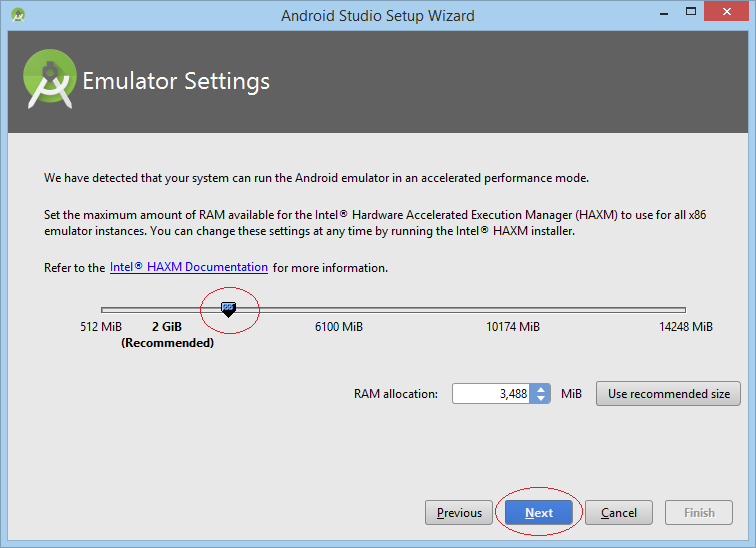
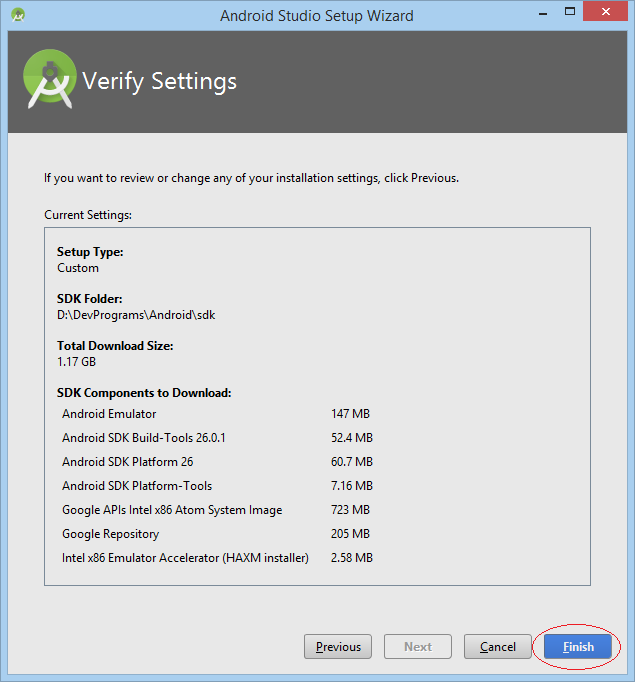
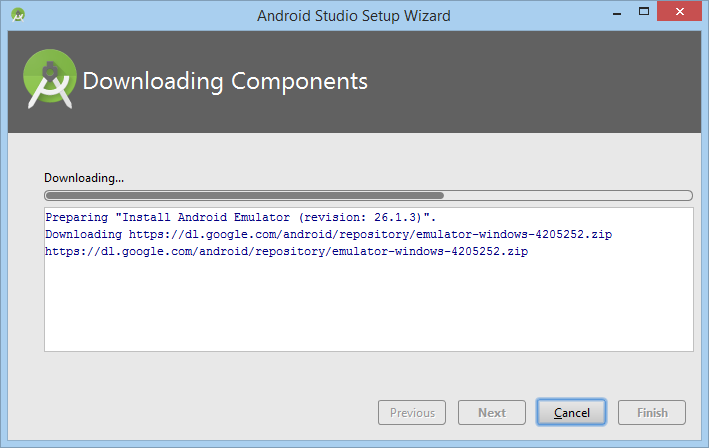
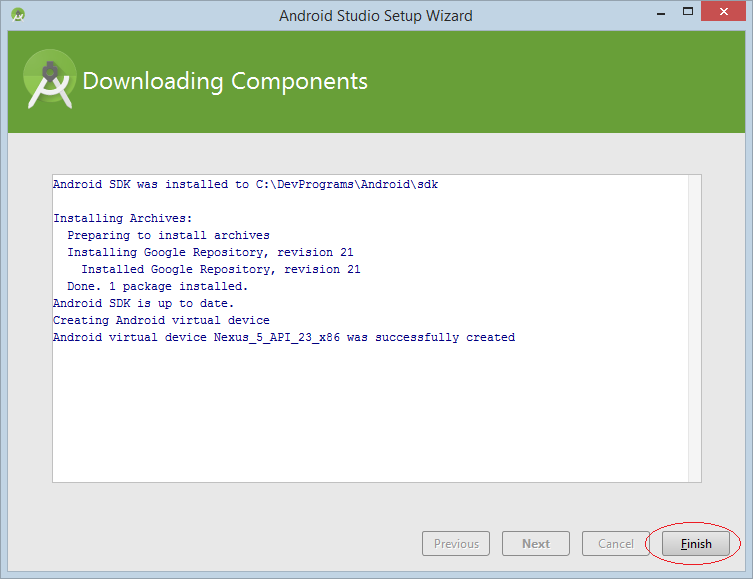
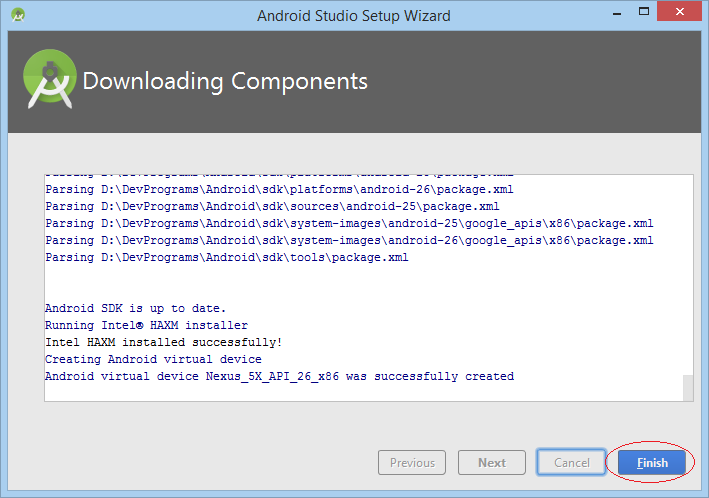
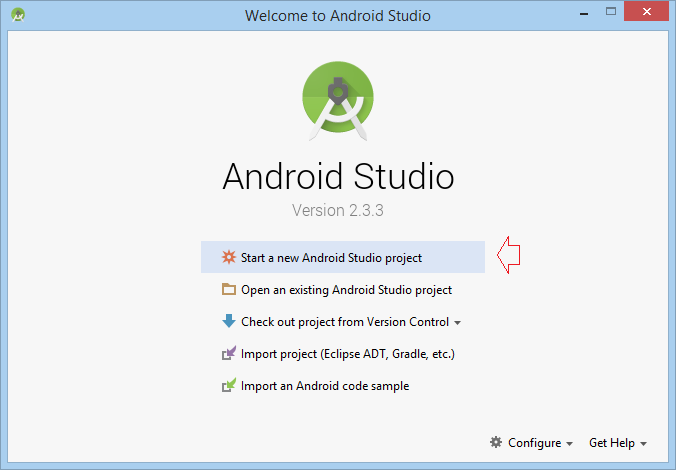
5. Установка Intel® HAXM
Когда вы запускаете Android Studio в первый раз, Android Studio требует вас установить Intel @ HAXM, если вы не установите его, вам нужно установить по инструкции ниже:
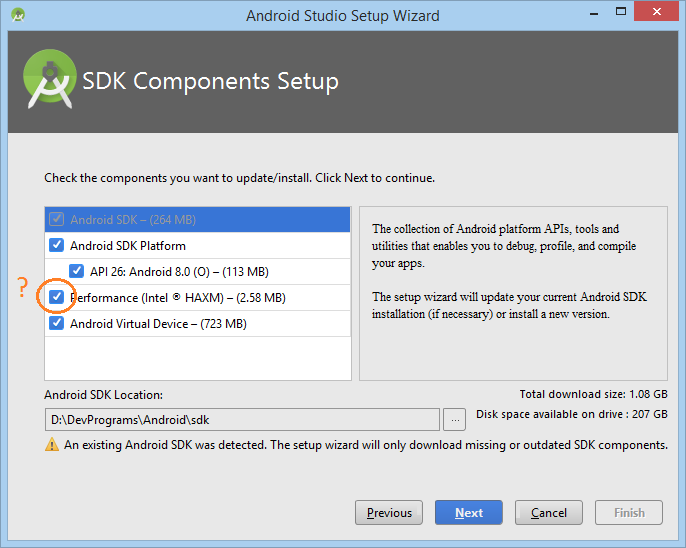
Установка Intel® HAXM:
6. Các cài đặt khác
Basically, Android Studio was originally created to develop Android applications. However, according to the general trend like other IDE(s), it allows installing more Plugins to develop other applications such as Dart, Flutter,... Here are a few suggestions for you:
Dart/Flutter:
Pуководства Android
- Настроить Android Emulator в Android Studio
- Руководство Android ToggleButton
- Создать простой File Finder Dialog в Android
- Руководство Android TimePickerDialog
- Руководство Android DatePickerDialog
- Что мне нужно для начала работы с Android?
- Установите Android Studio в Windows
- Установите Intel® HAXM для Android Studio
- Руководство Android AsyncTask
- Руководство Android AsyncTaskLoader
- Руководство Android для начинающих - основные примеры
- Как узнать номер телефона Android Emulator и изменить его?
- Руководство Android TextInputLayout
- Руководство Android CardView
- Руководство Android ViewPager2
- Получить номер телефона в Android с помощью TelephonyManager
- Руководство Android Phone Call
- Руководство Android Wifi Scanning
- Руководство Android 2D Game для начинающих
- Руководство Android DialogFragment
- Руководство Android CharacterPickerDialog
- Руководство Android для начинающих - Hello Android
- Использование Android Device File Explorer
- Включить USB Debugging на устройстве Android
- Руководство Android UI Layouts
- Руководство Android SMS
- Руководство Android SQLite Database
- Руководство Google Maps Android API
- Руководство Текст в речь на Android
- Руководство Android Space
- Руководство Android Toast
- Создание пользовательских Android Toast
- Руководство Android SnackBar
- Руководство Android TextView
- Руководство Android TextClock
- Руководство Android EditText
- Руководство Android TextWatcher
- Форматирование номера кредитной карты с помощью Android TextWatcher
- Руководство Android Clipboard
- Создать простой File Chooser в Android
- Руководство Android AutoCompleteTextView и MultiAutoCompleteTextView
- Руководство Android ImageView
- Руководство Android ImageSwitcher
- Руководство Android ScrollView и HorizontalScrollView
- Руководство Android WebView
- Руководство Android SeekBar
- Руководство Android Dialog
- Руководство Android AlertDialog
- Руководство Android RatingBar
- Руководство Android ProgressBar
- Руководство Android Spinner
- Руководство Android Button
- Руководство Android Switch
- Руководство Android ImageButton
- Руководство Android FloatingActionButton
- Руководство Android CheckBox
- Руководство Android RadioGroup и RadioButton
- Руководство Android Chip и ChipGroup
- Использование Image assets и Icon assets Android Studio
- Настройка SD Card для Android Emulator
- Пример ChipGroup и Chip Entry
- Как добавить внешние библиотеки в Android Project в Android Studio?
- Как отключить разрешения, уже предоставленные приложению Android?
- Как удалить приложения из Android Emulator?
- Руководство Android LinearLayout
- Руководство Android TableLayout
- Руководство Android FrameLayout
- Руководство Android QuickContactBadge
- Руководство Android StackView
- Руководство Android Camera
- Руководство Android MediaPlayer
- Руководство Android VideoView
- Воспроизведение звуковых эффектов в Android с помощью SoundPool
- Руководство Android Networking
- Руководство Android JSON Parser
- Руководство Android SharedPreferences
- Руководство Android Internal Storage
- Руководство Android External Storage
- Руководство Android Intents
- Пример явного Android Intent, вызов другого Intent
- Пример неявного Android Intent, откройте URL, отправьте email
- Руководство Android Services
- Использовать оповещения в Android - Android Notification
- Руководство Android DatePicker
- Руководство Android TimePicker
- Руководство Android Chronometer
- Руководство Android OptionMenu
- Руководство Android ContextMenu
- Руководство Android PopupMenu
- Руководство Android Fragment
- Руководство Android ListView
- Android ListView с Checkbox с помощью ArrayAdapter
- Руководство Android GridView
Show More